
Mục lục:
- Tác giả John Day [email protected].
- Public 2024-01-30 13:33.
- Sửa đổi lần cuối 2025-06-01 06:10.



Vẫn đang trong hành trình hoàn thành "dự án sắp tới", "Nhiệt kế nấu ăn đầu dò nhiệt độ ESP32 NTP với báo động nhiệt độ và hiệu chỉnh Steinhart-Hart" là một tài liệu có thể hướng dẫn cho thấy cách tôi thêm đầu dò nhiệt độ NTP, còi piezo và phần mềm vào cảm ứng điện dung Có thể dạy được " Đầu vào cảm ứng điện dung ESP32 Sử dụng "Phích cắm lỗ kim loại" cho các nút "để tạo nhiệt kế nấu ăn đơn giản nhưng chính xác với cảnh báo nhiệt độ có thể lập trình.
Ba nút cảm ứng điện dung cho phép cài đặt mức cảnh báo nhiệt độ. Nhấn nút trung tâm sẽ hiển thị màn hình "Đặt nhiệt độ báo động", cho phép các nút bên trái và bên phải để giảm hoặc tăng nhiệt độ báo động tương ứng. Nhấn và thả nút bên trái sẽ làm giảm nhiệt độ báo động một độ, trong khi nhấn và giữ nút bên trái sẽ liên tục giảm nhiệt độ báo động cho đến khi được giải phóng. Tương tự, nhấn và thả nút bên phải sẽ tăng nhiệt độ báo động lên một độ, trong khi nhấn và giữ nút bên phải sẽ liên tục tăng nhiệt độ báo động cho đến khi nhả ra. Khi hoàn tất việc điều chỉnh nhiệt độ báo động, bạn chỉ cần chạm lại vào nút trung tâm để quay lại màn hình hiển thị nhiệt độ. Tại bất kỳ thời điểm nào nhiệt độ bằng hoặc cao hơn nhiệt độ báo động, còi piezo sẽ kêu.
Và như đã đề cập, một đầu dò nhiệt độ NTP được sử dụng trong thiết kế cùng với các phương trình và hệ số Steinhart-Hart cần thiết để đọc nhiệt độ chính xác. Tôi đã bao gồm một mô tả quá dài dòng về phương trình Steinhart-Hart, hệ số Steinhart-Hart, bộ chia điện áp và đại số trong Bước 1 (như một phần thưởng, nó khiến tôi buồn ngủ mỗi khi tôi đọc nó, vì vậy bạn có thể muốn bỏ qua Bước 1 và đi thẳng đến Bước 2: Lắp ráp thiết bị điện tử, tất nhiên là trừ khi bạn cần ngủ trưa).
Nếu bạn quyết định chế tạo nhiệt kế nấu ăn này, để tùy chỉnh và in 3D, tôi đã bao gồm các tệp sau:
- Tệp Arduino "AnalogInput.ino" chứa phần mềm thiết kế.
- Các tệp cad Autodesk Fusion 360 cho vỏ máy cho thấy cách thiết kế vỏ máy.
- Các tệp Cura 3.4.0 STL "Case, Top.stl" và "Case, Bottom.stl" đã sẵn sàng để in 3D.
Bạn cũng sẽ cần làm quen với môi trường Arduino cũng như các kỹ năng và thiết bị hàn, và ngoài ra, bạn có thể cần truy cập vào ohmmeters, nhiệt kế và nguồn nhiệt độ kỹ thuật số chính xác để hiệu chuẩn.
Và như thường lệ, tôi có thể quên một hoặc hai tệp hoặc ai biết gì khác, vì vậy nếu bạn có bất kỳ câu hỏi nào, vui lòng hỏi vì tôi có rất nhiều lỗi.
Các thiết bị điện tử được thiết kế bằng bút chì, giấy và máy tính chạy bằng năng lượng mặt trời của Radio Shack EC-2006a (Cat. No. 65-962a).
Phần mềm được thiết kế bằng Arduino 1.8.5.
Vỏ được thiết kế bằng Autodesk Fusion 360, được cắt lát bằng Cura 3.4.0 và được in trong PLA trên Ultimaker 2+ Extended và Ultimaker 3 Extended.
Và một lưu ý cuối cùng, tôi không nhận được bồi thường dưới bất kỳ hình thức nào, bao gồm nhưng không giới hạn ở các mẫu miễn phí, cho bất kỳ thành phần nào được sử dụng trong thiết kế này
Bước 1: Toán học, Toán học và các phép toán khác: Steinhart - Hart, Hệ số và Bộ chia điện trở
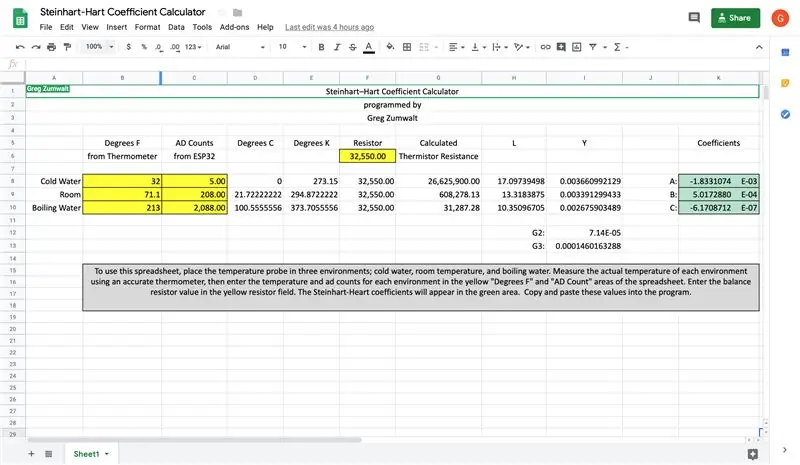
Các thiết kế trước đây của tôi kết hợp một đầu dò nhiệt độ NTC đã sử dụng kỹ thuật tra cứu bảng để chuyển đổi điện áp đầu vào từ bộ chia điện trở thành nhiệt độ. Vì ESP32 có khả năng đầu vào tương tự mười hai bit và vì tôi đang thiết kế để tăng độ chính xác, tôi quyết định triển khai phương trình "Steinhart-Hart" trong mã chuyển đổi điện áp sang nhiệt độ.
Được xuất bản lần đầu tiên vào năm 1968 bởi John S. Steinhart và Stanley R. Hart, phương trình Steinhart-Hart xác định mối quan hệ giữa điện trở với nhiệt độ của một đầu dò nhiệt độ NTC như sau:
1 / T = A + (B * (log (Thermistor))) + (C * log (Thermistor) * log (Thermistor) * log (Thermistor))
ở đâu:
- T là độ Kelvin.
- A, B, C là các hệ số Steinhart-Hart (thêm vào đó trong một thời điểm).
- Và Thermistor là giá trị điện trở nhiệt điện trở đầu dò nhiệt độ ở nhiệt độ hiện tại.
Vậy tại sao phương trình Steinhart-Hart có vẻ phức tạp này lại cần thiết cho một nhiệt kế kỹ thuật số dựa trên đầu dò nhiệt độ NTC đơn giản? Một đầu dò nhiệt độ NTC "lý tưởng" sẽ cung cấp biểu diễn điện trở tuyến tính của nhiệt độ thực, do đó, một phương trình tuyến tính đơn giản liên quan đến đầu vào điện áp và tỷ lệ sẽ dẫn đến việc trình bày nhiệt độ chính xác. Tuy nhiên, các đầu dò nhiệt độ NTC không tuyến tính và khi kết hợp với đầu vào tương tự không tuyến tính của hầu như tất cả các bộ xử lý bo mạch đơn giá rẻ như Bộ WiFi 32, sẽ tạo ra đầu vào tương tự không tuyến tính và do đó đọc nhiệt độ không chính xác. Bằng cách sử dụng một phương trình như Steinhart-Hart cùng với hiệu chuẩn cẩn thận, có thể đạt được các kết quả đo nhiệt độ chính xác cao sử dụng đầu dò nhiệt độ NTC với bộ xử lý bo mạch đơn giá rẻ bằng cách tạo ra giá trị gần đúng với nhiệt độ thực tế.
Vì vậy, trở lại phương trình Steinhart-Hart. Phương trình sử dụng ba hệ số A, B và C để xác định nhiệt độ như một hàm của điện trở nhiệt. Ba hệ số này đến từ đâu? Một số nhà sản xuất cung cấp các hệ số này với đầu dò nhiệt độ NTC của họ, và những nhà sản xuất khác thì không. Hơn nữa, hệ số do nhà sản xuất cung cấp có thể có hoặc không đối với đầu dò nhiệt độ chính xác mà bạn có thể mua và rất có thể là hệ số đại diện cho một mẫu lớn của tất cả các đầu dò nhiệt độ mà họ sản xuất trong một khoảng thời gian. Và cuối cùng, tôi chỉ đơn giản là không thể định vị các hệ số cho đầu dò được sử dụng trong thiết kế này.
Nếu không có các hệ số cần thiết, tôi đã tạo Bảng tính Steinhart-Hart, một máy tính dựa trên bảng tính hỗ trợ tạo các hệ số cần thiết cho đầu dò nhiệt độ NTC (Tôi đã mất liên kết với một máy tính dựa trên web tương tự mà tôi đã sử dụng nhiều năm trước, vì vậy tôi đã tạo ra cái này). Để xác định các hệ số cho đầu dò nhiệt độ, tôi bắt đầu bằng cách đo giá trị của điện trở 33k được sử dụng trong bộ chia điện áp bằng một ohm kế kỹ thuật số và nhập giá trị vào vùng màu vàng của bảng tính có nhãn "Điện trở". Tiếp theo, tôi đặt đầu dò nhiệt độ trong ba môi trường; nhiệt độ phòng đầu tiên, nước đá thứ hai và nước sôi thứ ba, cùng với một nhiệt kế kỹ thuật số chính xác đã biết và cho phép thời gian để nhiệt độ trên nhiệt kế và số lượng đầu vào của nhiệt điện trở xuất hiện trên màn hình WiFi Kit 32 (thêm về điều này sau) ổn định. Với cả nhiệt độ và số lượng đầu vào nhiệt điện trở ổn định, tôi nhập nhiệt độ được chỉ ra bởi nhiệt kế chính xác đã biết và số lượng nhiệt điện trở xuất hiện trên màn hình của Bộ WiFi 32 vào vùng màu vàng của bảng tính có nhãn "Độ F từ Nhiệt kế" và "AD Đếm từ Bộ WiFi 32 "tương ứng cho từng môi trường trong số ba môi trường. Khi tất cả các phép đo được nhập, vùng màu xanh lá cây của bảng tính cung cấp các hệ số A, B và C theo yêu cầu của phương trình Steinhart-Hart, sau đó chỉ cần sao chép và dán vào mã nguồn.
Như đã đề cập trước đó, đầu ra của phương trình Steinhart-Hart là độ Kelvin và thiết kế này hiển thị độ F. Chuyển đổi từ độ Kelvin sang độ F như sau:
Đầu tiên, chuyển đổi độ Kelvin sang độ C bằng cách trừ 273,15 (độ Kelvin) từ phương trình Steinhart-Hart:
Độ C = (A + (B * (log (Thermistor))) + (C * log (Thermistor) * log (Thermistor) * log (Thermistor))) - 273,15
Và thứ hai, chuyển đổi độ C sang độ F như sau:
Độ F = ((Độ C * 9) / 5) + 32
Khi hoàn thành phương trình Steinhart-Hart và các hệ số, cần có phương trình thứ hai để đọc đầu ra của bộ chia điện trở. Một mô hình của bộ chia điện trở được sử dụng trong thiết kế này là:
vRef <--- Thermistor <--- vOut <--- Điện trở <--- Đất
ở đâu:
- vRef trong thiết kế này là 3.3vdc.
- Thermistor là đầu dò nhiệt độ NTC được sử dụng trong bộ chia điện trở.
- vOut là đầu ra điện áp của bộ chia điện trở.
- Điện trở là điện trở 33k được sử dụng trong bộ chia điện trở.
- Và mặt đất, tốt, là mặt đất.
v Đầu ra của bộ chia điện trở trong thiết kế này được gắn vào đầu vào tương tự Bộ WiFi 32 A0 (chân 36) và đầu ra điện áp của bộ chia điện trở được tính như sau:
vOut = vRef * Điện trở / (Điện trở + Nhiệt điện trở)
Tuy nhiên, như đã lưu ý trong phương trình Steinhart-Hart, giá trị điện trở nhiệt điện trở được yêu cầu để có được nhiệt độ, không phải đầu ra điện áp của bộ chia điện trở. Vì vậy, việc sắp xếp lại phương trình để xuất ra giá trị nhiệt điện trở yêu cầu sử dụng một chút đại số như sau:
Nhân cả hai bên với "(Điện trở + Nhiệt điện trở)", kết quả là:
vOut * (Điện trở + Nhiệt điện trở) = vRef * Điện trở
Chia cả hai bên bằng "vOut" dẫn đến:
Điện trở + Nhiệt điện trở = (vRef * Điện trở) / vOut
Trừ "Điện trở" cho cả hai bên, kết quả là:
Thermistor = (vRef * Resistor / vOut) - Điện trở
Và cuối cùng, bằng cách sử dụng thuộc tính phân phối, hãy đơn giản hóa:
Thermistor = Điện trở * ((vRef / vOut) - 1)
Thay thế số đầu vào tương tự của Bộ WiFi 32 A0 từ 0 đến 4095 cho vOut và thay giá trị 4096 cho vRef, phương trình bộ chia điện trở cung cấp giá trị điện trở nhiệt điện trở theo yêu cầu của phương trình Steinhart-Hart trở thành:
Nhiệt điện trở = Điện trở * ((4096 / Đếm đầu vào tương tự) - 1)
Vì vậy, với phép toán đằng sau, chúng ta hãy lắp ráp một số thiết bị điện tử.
Bước 2: Lắp ráp các thiết bị điện tử



Đối với thiết bị điện tử, trước đây tôi đã lắp ráp trình diễn cảm ứng điện dung ESP32 https://www.instructables.com/id/ESP32-Capacitive… Với việc lắp ráp đó, cần có các thành phần bổ sung sau:
- Năm, 4 "đoạn dây 28awg (một đỏ, một đen, một vàng và hai xanh).
- Một, đầu dò Maverick "ET-72 Temperature Probe" (https://www.maverickthermometers.com/product/pr-003/).
- Một, đầu nối "điện thoại" 2,5mm, giá đỡ bảng điều khiển (https://www.mouser.com/ProductDetail/502-TR-2A).
- Một, 33k ohm điện trở 1% 1/8 watt.
- Một, piezo buzzer https://www.adafruit.com/product/160. Nếu bạn chọn một bộ rung piezo khác, hãy đảm bảo rằng nó phù hợp với các thông số kỹ thuật của bộ này (điều khiển bằng sóng vuông, <= đầu ra hiện tại của ESP32).
Để lắp ráp các thành phần bổ sung, tôi đã thực hiện các bước sau:
- Tước và thiếc các đầu của mỗi dây dài 4”như hình bên.
- Được hàn một đầu của dây màu vàng và một đầu của điện trở 33k ohm vào chân "Mẹo" của đầu nối điện thoại.
- Hàn một đầu của dây đen với đầu còn lại của điện trở 33k ohm và cắt bỏ dây điện trở thừa.
- Ống co nhiệt áp dụng trên dây dẫn và điện trở.
- Đã hàn một đầu của dây màu đỏ vào chốt "Tay áo" trên đầu nối điện thoại.
- Đã hàn đầu còn lại của dây màu vàng với chân 36 trên Bộ Wi-Fi 32.
- Đã hàn đầu còn lại của dây đen với chân GND trên Bộ Wi-Fi 32.
- Đã hàn đầu dây màu đỏ còn lại vào chân 3V3 trên Bộ Wi-Fi 32.
- Đã hàn một dây màu xanh lục với một dây dẫn của bộ rung piezo.
- Hàn dây màu xanh lá cây còn lại với dây dẫn còn lại của bộ rung piezo
- Đã hàn đầu còn lại của một trong các dây piezo màu xanh lá cây với chân 32 trên Bộ Wi-Fi 32.
- Đã hàn đầu còn lại của các dây piezo màu xanh lá cây còn lại vào chân GND trên Bộ Wi-Fi 32.
- Cắm đầu dò nhiệt độ vào đầu nối điện thoại.
Với tất cả hệ thống dây điện đã hoàn thành, tôi đã kiểm tra lại công việc của mình.
Bước 3: Cài đặt phần mềm
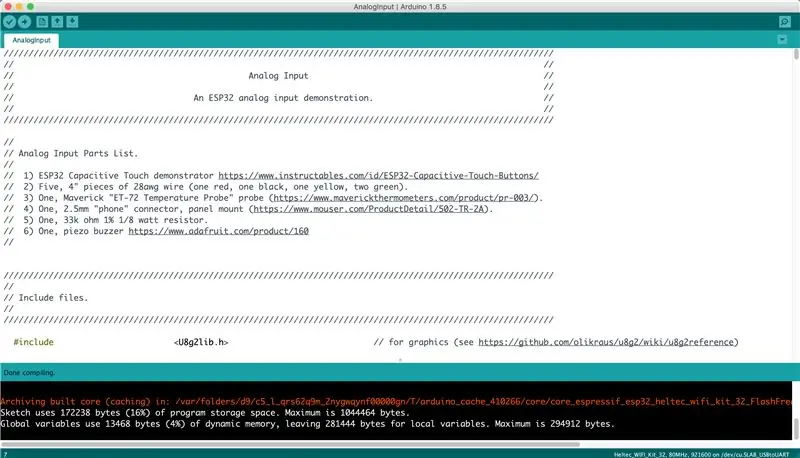
Tệp "AnalogInput.ino" là tệp môi trường Arduino chứa phần mềm thiết kế. Ngoài tệp này, bạn sẽ cần thư viện đồ họa "U8g2lib" cho màn hình OLED WiFi Kit32 (xem https://github.com/olikraus/u8g2/wiki để biết thêm thông tin về thư viện này).
Với thư viện đồ họa U8g2lib được cài đặt trong thư mục Arduino của bạn và "AnalogInput.ino" được tải vào môi trường Arduino, hãy biên dịch và tải phần mềm xuống Bộ công cụ WiFi 32. Sau khi tải xuống và chạy, dòng trên cùng của màn hình OLED trên Bộ công cụ WiFi 32 nên đọc "Nhiệt độ" với nhiệt độ hiện tại được hiển thị bằng chữ lớn ở giữa màn hình.
Chạm vào nút trung tâm (T5) để hiển thị màn hình "Đặt nhiệt độ báo động". Điều chỉnh nhiệt độ báo động bằng cách nhấn nút trái (T4) hoặc nút phải (T6) như mô tả trong phần giới thiệu. Để kiểm tra cảnh báo, hãy điều chỉnh nhiệt độ cảnh báo bằng hoặc thấp hơn nhiệt độ hiện tại và cảnh báo sẽ phát ra âm thanh. Khi hoàn tất cài đặt nhiệt độ cảnh báo, chạm vào nút trung tâm để quay lại màn hình nhiệt độ.
Các giá trị dProbeA, dProbeB, dProbeC và dResistor trong phần mềm là các giá trị tôi đã xác định trong quá trình hiệu chuẩn đầu dò mà tôi đã sử dụng trong thiết kế này và sẽ tạo ra các kết quả đọc nhiệt độ chính xác trong vài độ. Nếu không, hoặc nếu mong muốn độ chính xác cao hơn, thì tiếp theo là hiệu chuẩn.
Bước 4: Hiệu chỉnh đầu dò nhiệt độ NTP

Các mục sau đây là bắt buộc để hiệu chuẩn đầu dò nhiệt độ:
- Một ohm kế kỹ thuật số.
- Một nhiệt kế kỹ thuật số chính xác đã biết có khả năng từ 0 đến 250 độ F.
- Một ly nước đá.
- Một nồi nước sôi (rất, rất cẩn thận!).
Bắt đầu bằng cách lấy giá trị điện trở 33k thực tế:
- Tháo nguồn khỏi bo mạch Bộ Wi-Fi 32.
- Tháo đầu dò nhiệt độ khỏi đầu nối điện thoại (cũng có thể cần khử hàn dây đen khỏi Bộ Wi-Fi 32, tùy thuộc vào ohm kế kỹ thuật số của bạn).
- Mở Bảng tính Steinhart-Hart.
- Đo giá trị của điện trở 33k ohm bằng cách sử dụng ohmmeter kỹ thuật số và nhập nó vào ô "Điện trở" màu vàng trong bảng tính và vào biến "dResistor" trong phần mềm. Mặc dù điều này có vẻ quá đáng, nhưng điện trở 33k ohm 1% thực sự có thể ảnh hưởng đến độ chính xác của màn hình nhiệt độ.
- Cắm đầu dò nhiệt độ vào đầu nối điện thoại.
Tiếp theo, lấy các hệ số Steinhart-Hart:
- Bật nhiệt kế kỹ thuật số chính xác đã biết.
- Cắm nguồn điện USB vào Bộ Wi-Fi 32.
- Nhấn và giữ đồng thời nút trái (T4) và phải (T6) cho đến khi màn hình "Đếm điện trở nhiệt" xuất hiện.
- Cho phép cả nhiệt kế kỹ thuật số và nhiệt điện trở hiển thị ổn định.
- Nhập nhiệt độ và số đếm nhiệt điện trở vào cột màu vàng "Độ F từ Nhiệt kế" và "Đếm AD từ ESP32" trên hàng "Phòng".
- Chèn cả nhiệt kế kỹ thuật số và đầu dò nhiệt điện trở vào nước đá và để cả hai màn hình ổn định.
- Nhập số đếm nhiệt độ và nhiệt điện trở vào cột màu vàng "Độ F từ Nhiệt kế" và "Đếm AD từ ESP32" trên hàng "Nước lạnh".
- Chèn cả nhiệt kế kỹ thuật số và đầu dò nhiệt điện trở vào nước sôi và để cả hai màn hình ổn định.
- Nhập nhiệt độ và số đếm nhiệt điện trở vào cột màu vàng "Độ F từ Nhiệt kế" và "Đếm AD từ ESP32" trên hàng "Nước sôi".
- Sao chép hệ số "A:" màu xanh lục vào biến "dProbeA" trong mã nguồn.
- Sao chép hệ số "B:" màu xanh lục vào biến "dProbeB" trong mã nguồn.
- Sao chép hệ số "C:" màu xanh lục vào biến "dProbeC" trong mã nguồn.
Biên dịch và tải phần mềm vào Bộ công cụ WiFi 32.
Bước 5: In 3D Vỏ và Lắp ráp lần cuối



Tôi đã in cả "Case, Top.stl" và "Case, Bottom.stl" ở chiều cao lớp.1mm, in đầy 50%, không có giá đỡ.
Với trường hợp được in, tôi đã lắp ráp các thiết bị điện tử và vỏ máy như sau:
- Tôi tháo dây ra khỏi phích cắm ba lỗ, nhấn các lỗ cắm vào vị trí trong "Case, Top.stl", sau đó hàn lại dây vào phích cắm lỗ, cẩn thận lưu ý bên trái (T4), trung tâm (T5) và bên phải (T6) dây và các nút tương ứng.
- Cố định đầu nối điện thoại vào lỗ tròn trong "Case, Bottom.stl" bằng đai ốc đi kèm.
- Định vị bộ rung piezo trong cụm đáy của hộp bên cạnh đầu nối điện thoại và được cố định vào vị trí bằng băng dính hai mặt.
- Trượt Bộ Wi-Fi 32 vào vị trí vào cụm dưới cùng của thùng máy, đảm bảo rằng cổng USB trên Bộ Wi-Fi 32 thẳng hàng với lỗ hình bầu dục ở đáy thùng máy (KHÔNG ấn vào màn hình OLED để định vị Bộ Wi-Fi 32 ở đáy thùng máy lắp ráp, tin tưởng tôi về cái này, chỉ cần không làm điều đó!).
- Ấn cụm trên của thùng máy vào cụm đáy của thùng máy và cố định vào vị trí bằng cách sử dụng các chấm nhỏ keo cyanoacrylate dày trên các góc.
Bước 6: Giới thiệu về Phần mềm
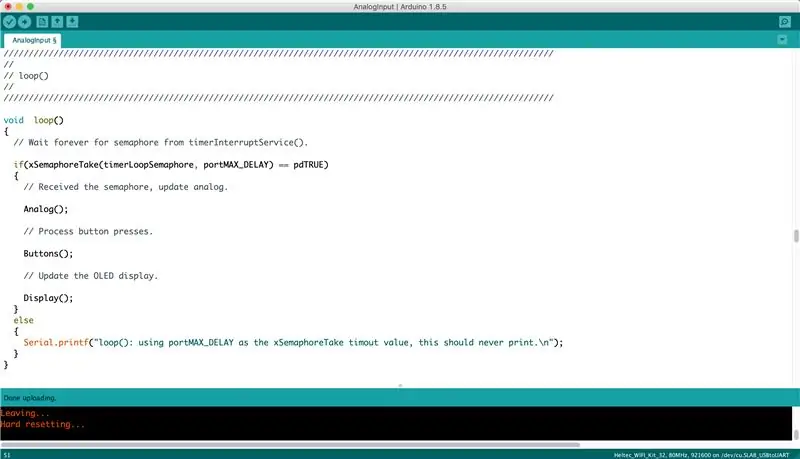
Tệp "AnalogInput.ino" là một sửa đổi của tệp "Buttons.ino" từ "https://www.instructables.com/id/ESP32-Capacitive-Touch-Buttons/" của tôi trước đó. Tôi đã sửa đổi ba phần mã ban đầu "setup ()", "loop ()" và "InterruptService ()" để bao gồm phần mềm cho đầu dò và cảnh báo và tôi đã thêm ba phần mã bổ sung "Analog ()", "Buttons ()" và "Display ()" để dọn dẹp "loop ()" và để thêm phần mềm cần thiết cho đầu dò và báo động.
"Analog ()" chứa mã cần thiết để đọc số lượng nhiệt điện trở vào một mảng, tính trung bình của mảng đếm, sử dụng bộ chia điện áp để tạo ra giá trị nhiệt điện trở và cuối cùng sử dụng phương trình Steinhart-Hart và phương trình chuyển đổi nhiệt độ để tạo ra độ F.
"Buttons ()" chứa mã cần thiết để xử lý các lần nhấn nút và chỉnh sửa nhiệt độ báo động.
"Display ()" chứa mã cần thiết để hiển thị thông tin trên màn hình OLED.
Nếu bạn có bất kỳ câu hỏi hoặc nhận xét nào về mã hoặc bất kỳ khía cạnh nào khác của Tài liệu hướng dẫn này, hãy hỏi và tôi sẽ cố gắng hết sức để trả lời chúng.
Tôi hy vọng bạn thích nó (và vẫn còn tỉnh táo)!
Bước 7: "Dự án sắp tới"

Dự án sắp tới, "Intelligrill® Pro", là một màn hình hút thuốc lá thăm dò nhiệt độ kép có tính năng:
- Tính toán đầu dò nhiệt độ Steinhart-Hart (trái ngược với bảng "tra cứu") để tăng độ chính xác như được tích hợp trong Tài liệu hướng dẫn này.
- Thời gian dự đoán để hoàn thành trên đầu dò 1 kết hợp với độ chính xác tăng lên từ các tính toán của Steinhart-Hart.
- Một đầu dò thứ hai, đầu dò 2, để theo dõi nhiệt độ của người hút thuốc (giới hạn từ 32 đến 399 độ).
- Điều khiển đầu vào cảm ứng điện dung (như trong Có thể hướng dẫn trước đó).
- Giám sát từ xa dựa trên WIFI (với địa chỉ IP cố định, cho phép theo dõi tiến trình của người hút thuốc từ bất kỳ nơi nào có kết nối internet).
- Phạm vi nhiệt độ mở rộng (32 đến 399 độ).
- Âm thanh báo động hoàn thành cả trong bộ phát Intelligrill® và trên hầu hết các thiết bị giám sát có hỗ trợ WiFi.
- Hiển thị nhiệt độ ở độ F hoặc độ C.
- Định dạng thời gian ở HH: MM: SS hoặc HH: MM. Pin hiển thị theo vôn hoặc% đã sạc.
- Và đầu ra PID cho những người hút thuốc dựa trên tăng cường.
"Intelligrill® Pro" vẫn đang thử nghiệm để trở thành Intelligrill® dựa trên HTML chính xác nhất, được đóng gói tính năng và đáng tin cậy nhất mà tôi đã thiết kế. Nó vẫn đang được thử nghiệm, nhưng với những bữa ăn mà nó hỗ trợ chuẩn bị trong quá trình thử nghiệm, tôi đã tăng hơn vài cân.
Một lần nữa, tôi hy vọng bạn sẽ thích nó!
Đề xuất:
Xây dựng hệ thống thủy canh tự làm mini & vườn thảo mộc thủy canh tự làm với cảnh báo WiFi: 18 bước

Xây dựng Hệ thống thủy canh tự làm nhỏ & Vườn thảo mộc thủy canh tự làm với cảnh báo WiFi: Trong hướng dẫn này, chúng tôi sẽ chỉ cho bạn cách xây dựng hệ thống #DIY #hydroponics. Hệ thống thủy canh tự làm này sẽ tưới theo chu kỳ tưới thủy canh tùy chỉnh với 2 phút bật và 4 phút tắt. Nó cũng sẽ theo dõi mực nước hồ chứa. Hệ thống này
Giám sát nhiệt độ phòng có điều khiển Raspberry Pi với đầu ra hình ảnh Gnuplot và khả năng cảnh báo qua email: 7 bước

Khả năng giám sát nhiệt độ phòng có điều khiển bằng Raspberry Pi Với khả năng xuất hình ảnh và thông báo qua email của Gnuplot: Nơi tôi làm việc, có một căn phòng rất quan trọng chứa rất nhiều máy tính. Nhiệt độ môi trường xung quanh của căn phòng này phải rất mát mẻ để tối ưu hóa hiệu suất của các hệ thống này. Tôi được yêu cầu đưa ra một hệ thống giám sát có khả năng
Cảnh báo cửa Arduino với cảnh báo văn bản: 14 bước (có hình ảnh)

Cảnh báo cửa Arduino có cảnh báo văn bản: Đây là cảnh báo cửa dựa trên Arduino sử dụng công tắc sậy từ tính để xác định trạng thái cửa và có cảnh báo âm thanh và cảnh báo dựa trên tin nhắn văn bản
Đồng hồ báo thức LED Sunrise với Báo thức bài hát có thể tùy chỉnh: 7 bước (có hình ảnh)

Đồng hồ báo thức LED Sunrise với báo thức bài hát có thể tùy chỉnh: Động lực của tôi Mùa đông này bạn gái tôi gặp rất nhiều khó khăn khi thức dậy vào buổi sáng và dường như đang bị SAD (Rối loạn cảm xúc theo mùa). Tôi thậm chí còn nhận thấy rằng việc thức dậy vào mùa đông khó khăn hơn bao nhiêu vì mặt trời chưa ló dạng
Đầu Robot chụp ảnh toàn cảnh (ảnh toàn cảnh): 13 bước (có ảnh)

Camera Panorama Đầu robot (ảnh toàn cảnh): Bạn đã bao giờ muốn chụp ảnh toàn cảnh chỉ bằng một nút bấm? Tài liệu hướng dẫn này sẽ hướng dẫn bạn cách chế tạo một đầu robot để gắn máy ảnh của bạn lên, sau đó sẽ gắn vào chân máy. Đầu robot sẽ di chuyển theo hai trục để
